ВИДЕО: Задайте най -посещаваните страници в Google Chrome
Google Chrome е интернет браузър, който има специални функции и улеснява работата или търсенето ви в Интернет. Можете да запазите най -посещаваните си страници с помощта на лентата с инструменти на браузъра.
Как да настроите правилно Google Chrome
Преди да запазите най -посещаваните си страници, изтрийте всички предишни интернет данни от Chrome. Действайте по следния начин:
-
Отворете Google Chrome. Отворете Google Chrome, за да запазите най -посещаваните страници.
На началната страница можете да видите най -посещаваните страници. © Джулия Туре -
Изберете бутона Персонализиране. След това кликнете върху бутона „Персонализиране на Google Chrome“ (три реда един под друг) зад адресния ред на браузъра.
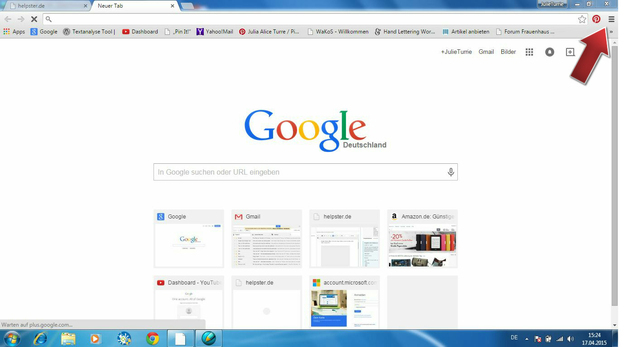
Настройте браузъра си с помощта на бутона. © Джулия Туре -
Изберете история. В раздела, който се отваря, кликнете върху „История“. Сега ще видите прозорец, показващ вашите страници, които сте посетили през деня.

Отворете историята и я редактирайте. © Джулия Туре -
Изчистване на данните на браузъра. Щракнете с левия бутон върху бутона „Изчистване на данните за сърфирането“. Бутонът се намира под етикета "История".
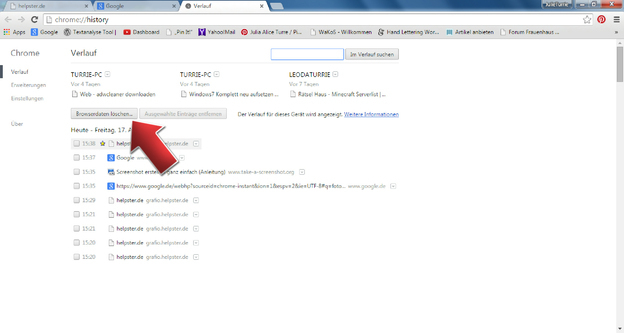
Можете да изтриете данните от браузъра бързо и лесно. © Джулия Туре 
Задайте индивидуално кои данни искате да изтриете. © Джулия Туре
Ако използвате браузъра Google Chrome, можете да направите различни настройки ...
Как да настроите най -посещаваната си страница
Задайте желаните страници като приложения в началния изглед, така че да не се налага да ги въвеждате ръчно при стартиране на Google Chrome.
-
Преглед на уеб страници. Отворете нов раздел и прегледайте селекцията. Решете кои най -посещавани уебсайтове харесвате и кои не ви трябват.

Началната страница ви показва най -често посещаваните уебсайтове. © Джулия Туре -
Премахнете нежелания уебсайт. Премахвате уеб страница, като щракнете върху кръста. Как да изтриете това от началната си страница.

Решете кои страници да запазите и изтриете. © Джулия Туре -
Щракнете върху бутона „Персонализиране“. Определете кои страници трябва да се показват на началната ви страница. Щракнете върху бутона Персонализиране и изберете Настройки.

Можете да промените уебсайта си чрез настройки. © Джулия Туре -
Задайте конкретни страници. Под При стартиране изберете Отваряне на конкретна страница или страници. Въведете най -посещаваните страници и потвърдете с „OK“.

Запазете любимите уебсайтове. © Джулия Туре -
Отварят се уеб страници. Всички дефинирани страници се отварят в свой собствен раздел. По този начин следите страниците си.
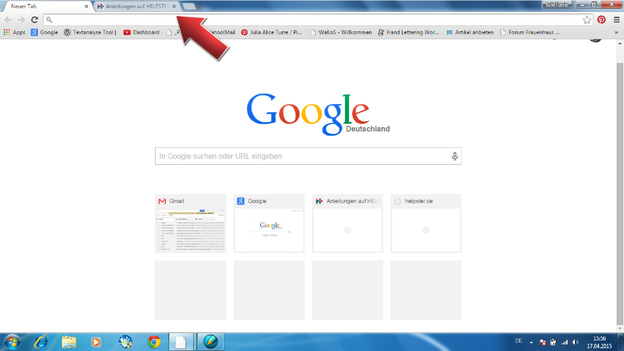
Следете нещата, като запазвате уеб страниците си. © Джулия Туре - Преглед на посетените страници. За да видите наскоро посетени страници, изберете Отваряне на наскоро прегледани страници при стартиране.
Задайте най -посещаваната страница в лентата с отметки
Като алтернатива можете да определите вашите уеб страници в лентата с отметки. Така че можете да поддържате общ преглед и да осъществявате незабавен достъп до страниците си. Запазете страниците, както следва:
-
Отворете най -посещавания уебсайт. Отворете уеб страницата, която посещавате често.

Запазете любимите си страници като любими. © Джулия Туре -
Кликнете върху звездата. Кликнете върху звездата до адресния ред на браузъра.
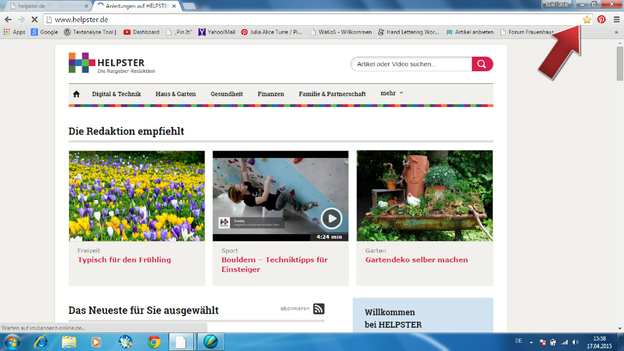
Можете да зададете отметка с помощта на звездата. © Джулия Туре -
Потвърдете отметката. Задайте отметка и потвърдете с "Готово". Страницата се появява в списъка с отметки.

Запазването в отметки е бързо и лесно. © Джулия Туре
За да имате бърз и лесен достъп до интернет Намерете най -посещаваните си страници, запазете уеб страниците си. Можете да направите това с помощта на бутона „Персонализиране“ или да запазите с помощта на лентата с отметки. Разгледайте приложения чрез Google Chrome и намерете нови възможности, които този браузър ви предлага. Следете вашите интернет данни.


